
Whatsapp можно считать одним из наиболее надежных приложений. Но как бы разработчики ни старались, сбои работе мессенджера иногда встречаются. Это приносит понятное недовольство пользователей. Никому не понравится, если программа перестанет выполнять свою основную функцию. Именно поэтому полезно будет знать, почему не отправляются сообщения в «Ватсапе».
Расшифровка маркера
Во время обмена сообщениями приложение позволяет проверить его статус. Рядом с письмом отображаются соответствующие значки:
- Одна галочка серого цвета означает, что письмо отправлено, но не доставлено получателю;
- Две птички серого цвета появляются в тот момент, когда письмо доставлено, но еще не открыто (получатель не успел просмотреть послание);
- Две галочки говорят о просмотре сообщения получателем.
Отсутствие сети
«Ватсап» работает посредством интернета. А это значит, что при отсутствии сети приложение работать не сможет. Это очевидно. Поэтому первым делом нужно проверить именно это. Откройте «Настройки» в меню своего телефона. Посмотрите, все ли правильно подключено.
Более простой способ проверить наличие интернета на смартфоне – запустить любую страницу в браузере. Если не откроется, значит, причина найдена. Если каких-либо сложностей не возникало, придется искать ответы дальше.
Причин, почему не доходят сообщения в Whatsapp, связанных с сетью, может быть несколько:
- Сеть отключена, то есть подключение отсутствует.
- Подключение есть, но сигнал слишком слабый (находитесь в местности, куда не доходит сигнал мобильной сети, к примеру, метро).
- Закончился трафик на мобильный интернет, что можно узнать у оператора своей мобильной сети либо через USSD-запрос.
- Приложению требуется обновление, доступное только через Wi-fi. Для экономии трафика мобильной сети в настройках, как правило, устанавливается запрет на обновление через мобильный интернет. Дайте разрешение телефону, войдя в соответствующие настройки. Второй выход из подобной ситуации – отыскать место с доступным Wi-fi. И установить нужные обновления там.
Если подобные варианты устранения неполадок не принесли ожидаемых результатов, нужно следовать дальше.
Проблемы с приложением
В том случае, если подключение к интернету в полном порядке, придется искать причины в самом приложении. Это сделать уже сложнее. Но реально. Неполадки с программой могут быть как со стороны отправителя, так и со стороны получателя. Удобнее начать проверку со своего телефона.
Для начала определите, кому именно не доходят сообщения: всем либо же кому-то конкретному. В том случае если послание не доставлено одному адресату, можно говорить о следующем:
- Получатель находится не в Сети.
- Вас занесли в черный список.
Если же всем контактам не доставляются сообщения в Whatsapp, нужно проверять настройки приложения. Выполните перезагрузку телефона. Удивительно, но данный простой процесс помогает во многих запутанных ситуациях.
Если перезагрузка не помогла, проверьте работу своего аккаунта через другое устройство. К примеру, воспользуйтесь планшетом либо компьютером, на котором установлен «Вацап», синхронизированный с вашим номером. Если программа все отправляет и получает, значит, проблемы с приложением именно на смартфоне. Попробуйте удалить софт с телефона полностью, а затем установить его заново. Только не забудьте сохранить резервную копию всей переписки. Это позволит сохранить все данные и восстановить чаты после инсталляции программы.
Настройки приложения на «Андроиде»
Работа программы полностью зависит от ее настроек. Так, в «Вацапе» могут не отправляться сообщения из-за запрета работы приложения в фоновом режиме. Проверить разрешение на передачу фоновых данных можно, пройдя по следующему пути: «Настройки» – «Использование данных» – «Использование данных WhatsApp» – «Ограничить фоновые данные». Откройте программе разрешение на работу в фоновом режиме.
И также следует проверить настройки уведомлений. Для этого открываем «Меню» – «Настройки» – «Уведомления». Возможно, сообщения приходят, но уведомления на главном экране не отображаются.
Устройства iOS
Для устройств, работающих на базе iOS, действия аналогичны.
Проверьте, включена ли функция автосинхронизация данных, пройдя «Настройки» – «Использование данных» – «WhatsApp».
Убедитесь, что приложения имеет все нужные для работы разрешения. Для этого зайдите в «Настройки» телефона.
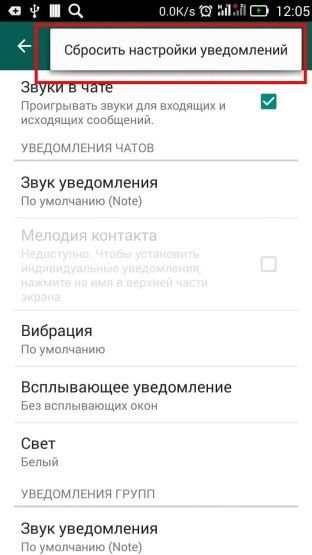
Не отправляются медиафайлы
Отдельно стоит рассмотреть случай, когда сообщения с текстом отправляются, а вот письма с вложенными изображениями, видео либо голосовыми аудиофайлами, нет. Такое может случиться по двум причинам:
- Маленькая скорость интернета.
- Недостаточно свободной памяти.
Как проверить подключение к сети, говорилось выше. Недостаток память устраняют путем удаления ненужных данных. Рекомендуется также закрыть все приложения, которые работают в данное время на телефоне.
Проблемы с доставкой сообщений в «Ватсапе» случаются достаточно редко. Устранить их можно, если действовать обдуманно и проверять все по порядку.
Видео по теме:



 Почему не устанавливается Ватсап на компьютер
Почему не устанавливается Ватсап на компьютер



